阿里云申请免费SSL证书的两种验证方式及配置服务器Tomcat升级HTTPS协议
| 阿里云国内75折 回扣 微信号:monov8 |
| 阿里云国际,腾讯云国际,低至75折。AWS 93折 免费开户实名账号 代冲值 优惠多多 微信号:monov8 飞机:@monov6 |
通用教程其他服务商的免费 SSL 证书也差不多是这个流程。至少腾讯云的操作步骤和本文是一致嘻嘻
申请 SSL 证书
首先在阿里云上创建并申请 SSL 证书之后选择 DNS 验证的方式一种是手动配置解析地址进行验证另一种是在服务器上放置一个验证文件进行验证。
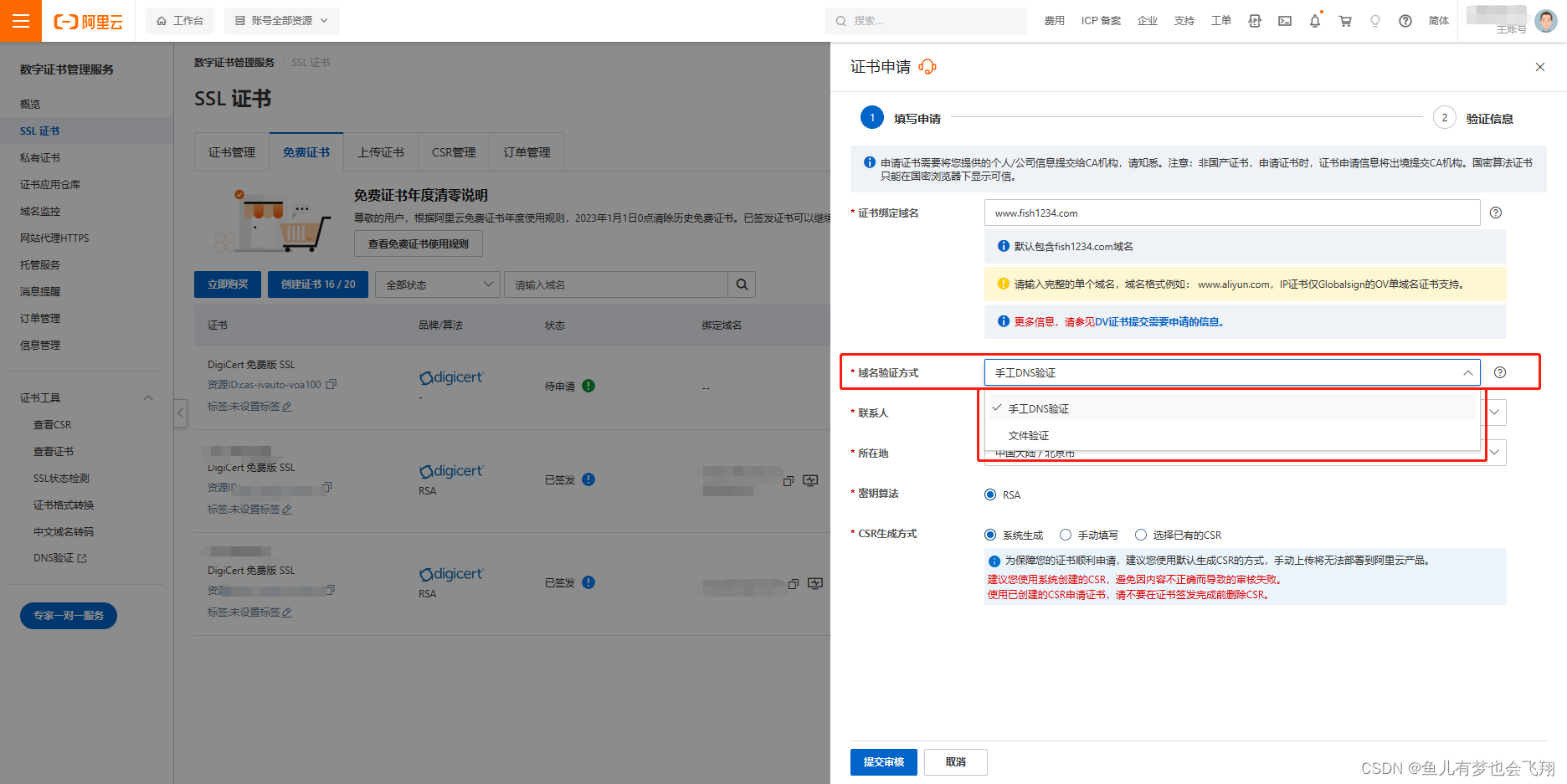
手动 DNS 验证
将提供的解析地址及解析值添加进域名服务商的域名解析中即可进行验证。
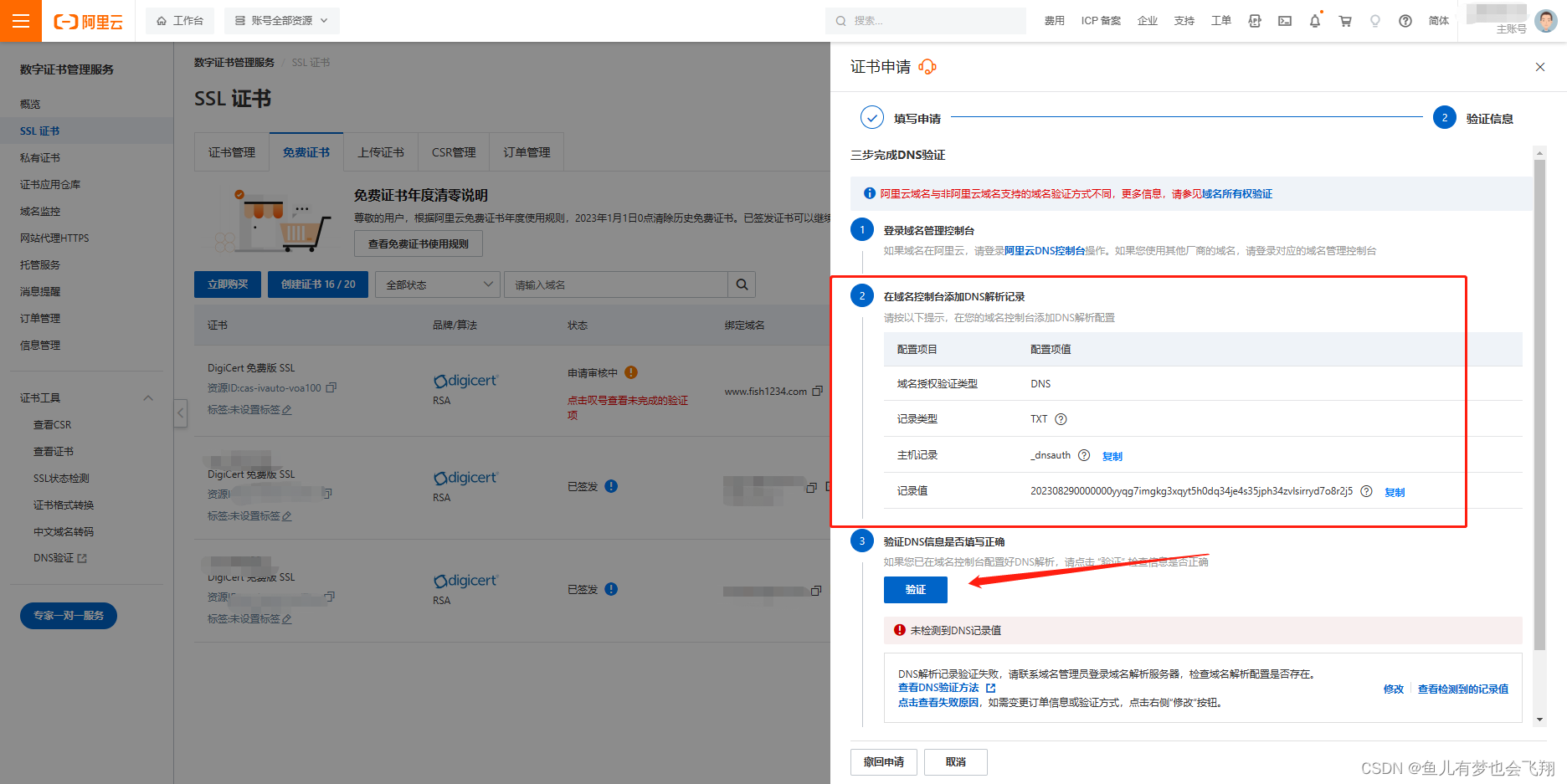
文件验证
首先下载提供的验证文件之后去服务器的 Tomcat 目录的 webapps 文件夹中打开 cmd 执行命令创建多级文件夹。

mkdir .well-known\pki-validation
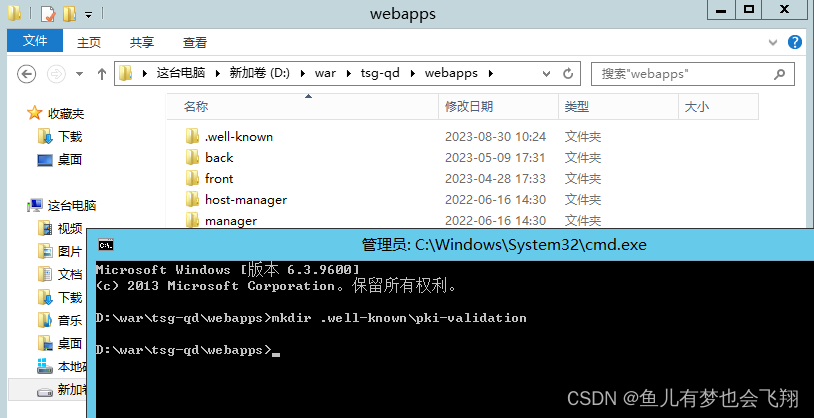
然后将下载的验证文件放入最里层文件夹里即可等待验证。
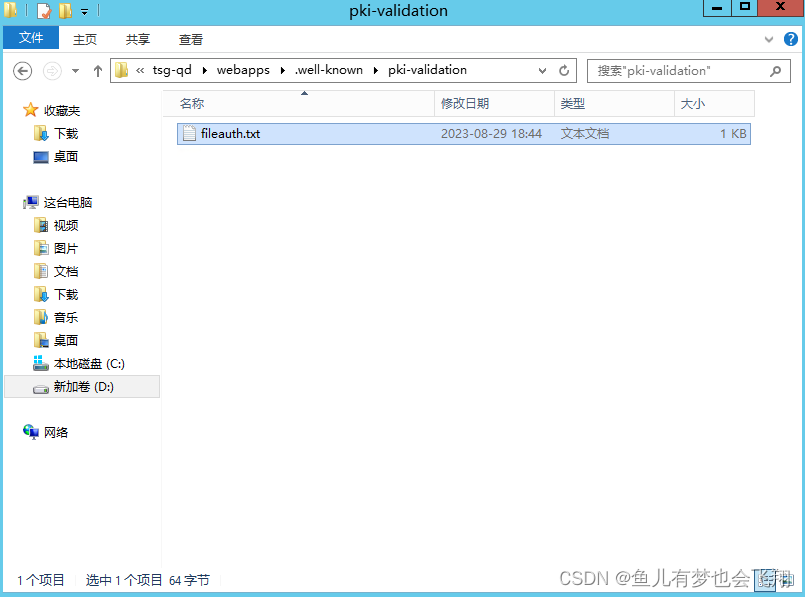
配置服务器 Tomcat
审核成功后选择下载适用于 Tomcat 的证书格式将证书文件复制到服务器。
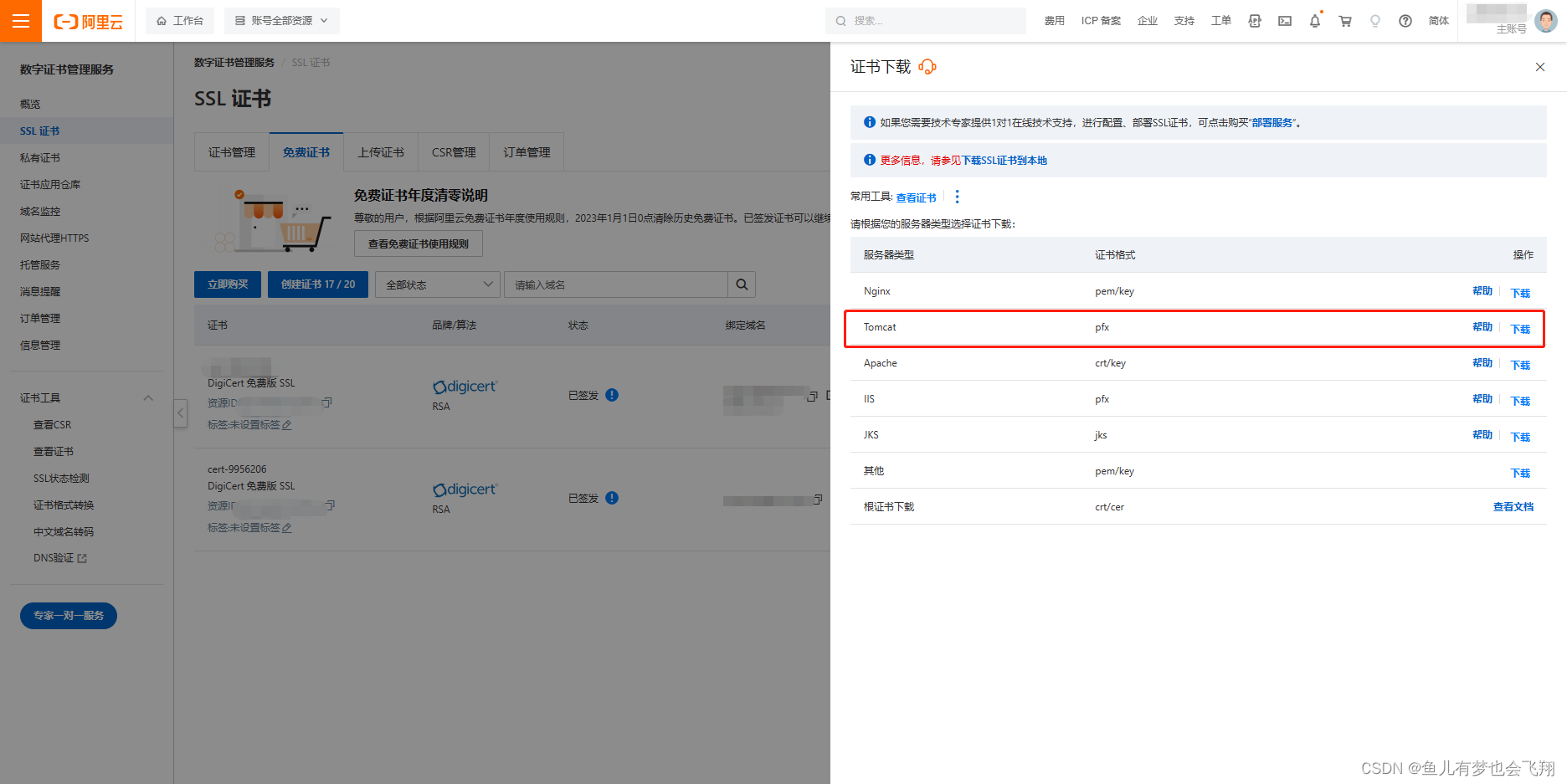
进入服务器 Tomcat 目录找到 conf/server.xml若无以下内容就进行添加
<Connector port="8078" protocol="org.apache.coyote.http11.Http11Protocol"
maxThreads="150" SSLEnabled="true" scheme="https" secure="true"
keystoreFile="conf/xxxxx.pfx"
keystorePass="xxxxxxx"
clientAuth="false" sslProtocol="TLS"/>
注keystoreFile 写证书文件全名keystorePass 写下载后随机生成的密码打开 txt 文件里面有写其余的配置除了 port 端口号可以修改其他的不需要修改。
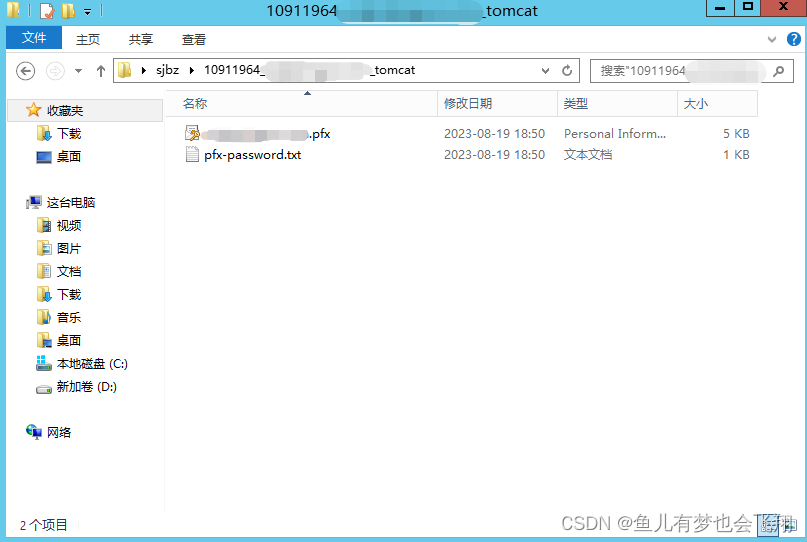
至此结束重启 Tomcat 即可使用 HTTPS 协议调用服务。
| 阿里云国内75折 回扣 微信号:monov8 |
| 阿里云国际,腾讯云国际,低至75折。AWS 93折 免费开户实名账号 代冲值 优惠多多 微信号:monov8 飞机:@monov6 |

